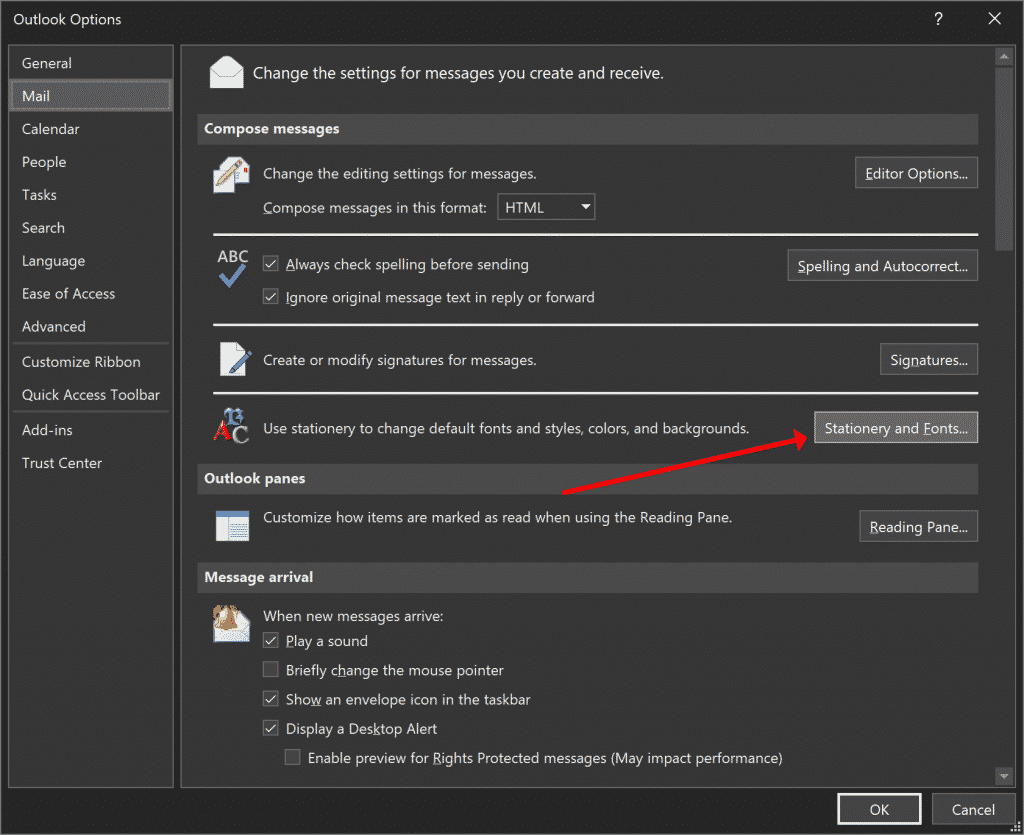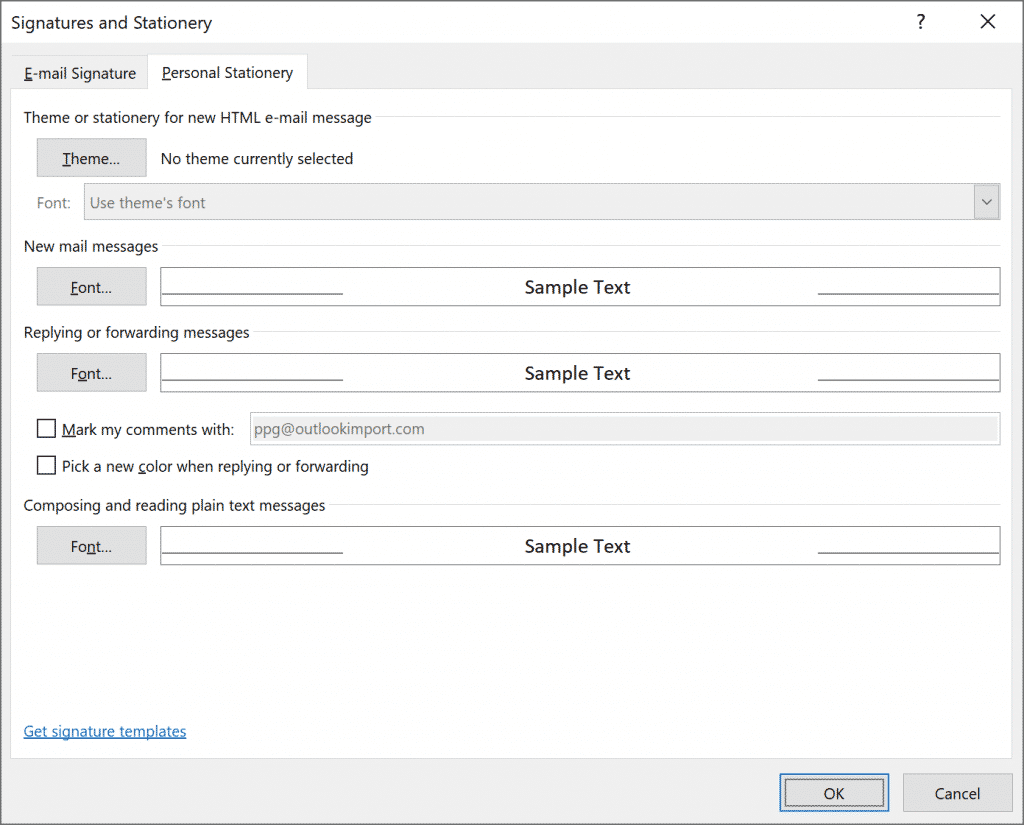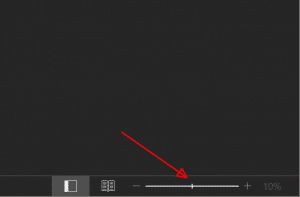Vuoi che la tua email abbia un aspetto speciale? Outlook è un sistema conveniente, ma i suoi caratteri predefiniti potrebbero essere noiosi. Se non soddisfano più le tue esigenze, seguire i passaggi seguenti. La personalizzazione dei caratteri è relativamente semplice.
Puoi aumentare la dimensione del testo in Outlook o cambiare lo stile: la scelta è tua. È limitato solo dai caratteri installati nella macchina. Se hai bisogno di qualcosa di veramente stravagante, devi prima trovarlo online e installarlo. Quello che fai dopo dipende dalla tua versione del client di posta.
Portata delle modifiche
Hai bisogno di cambiare l'aspetto di una email? I parametri possono essere modificati nella finestra dei messaggi. Per fare in modo che tutte le email abbiano lo stesso aspetto, modificare le impostazioni di sistema. Segui la nostra roadmap per imparare a modificare la dimensione del carattere in Outlook.
Cambia la dimensione del carattere in Outlook 2010-2019
I passaggi seguenti si applicano a tutte le versioni successive e incluse 2010. Si prega di notare che in 2010 versione le schermate e le opzioni possono avere un aspetto leggermente diverso. Tuttavia, puoi comunque navigare facilmente nel sistema. Tutte le località, pulsanti, e le funzioni sono condivise da tutte le versioni successive. Allora, qui, è quello che dovresti fare.
Segui questi passaggi per regolare la dimensione del carattere in un'email che stai scrivendo in Outlook:
- Evidenzia il testo che desideri modificare.
- Nel Messaggio linguetta, in Testo di base gruppo, regolare la casella a discesa numerata in base alle proprie preferenze.
- In alternativa, nel Formato testo linguetta, nel font gruppo, regolare la casella a discesa numerata in base alle proprie preferenze.
Segui questi passaggi per regolare la dimensione del carattere predefinita per i messaggi che stai componendo:
- Apri il Opzioni finestra dal file menù.
- Nell'elenco delle categorie a sinistra, scegli il “Posta“.
- premi il “Cancelleria e caratteri” pulsante a destra.
Ora, è possibile assegnare il carattere desiderato a gruppi separati. È possibile scegliere impostazioni diverse per i nuovi messaggi di posta elettronica digitati, messaggi inoltrati, risposte, e testo normale. Ecco come funziona.
- Le modifiche ai nuovi messaggi indicano che il carattere predefinito verrà sostituito.
- Modifiche per le risposte e l'inoltro significa che quando inoltri un'e-mail o rispondi ad essa, il carattere cambierà.
- Con testo normale, è diverso: le modifiche ai caratteri si applicano ai messaggi visualizzati dall'utente. Altre persone continueranno a vederli come testo normale.
- Facendo clic su ciascuno dei file “font” apre una finestra omonima. Là, puoi impostare parametri speciali per il corpo e le intestazioni, e visualizzare il testo di esempio. È possibile modificare la spaziatura sul file “Avanzato” linguetta.
- Facendo clic sul pulsante "Tema" in alto è possibile disabilitare il tema corrente per i messaggi HTML, o impostarne uno nuovo. L'azione apre una nuova finestra in cui puoi visualizzare tutti i temi disponibili, sceglierne uno, o scegli “Nessun tema” per disabilitarlo.
- Ogni tema include un carattere speciale, dimensionamento, colore, ed effetti. La scelta di un tema disabilita la scelta sopra descritta, poiché tutte le proprietà sono definite automaticamente.
- Fare clic su OK in ciascuna delle finestre aperte per chiuderla. Ora, le tue preferenze sui caratteri sono state modificate!
Per aumentare la dimensione del testo durante la lettura dei messaggi, puoi regolare sia l'elenco dei messaggi che il riquadro di lettura.
Per modificare l'elenco dei messaggi:
- Dalla scheda Posta, selezionare Vista > Visualizza impostazioni.
- Selezionare Altre impostazioni…
- Seleziona Carattere colonna… e Row Font… e regola queste opzioni in base alle tue preferenze di carattere.
Per regolare il riquadro di lettura:
- Fare clic sul messaggio che si desidera visualizzare in anteprima nel riquadro di lettura.
- Nell'angolo in basso a destra della finestra di Outlook, aggiusta il cursore dello zoom per soddisfare le tue preferenze.
Come modificare la dimensione del carattere in Outlook 2007/2003
Generalmente, ci sono poche differenze nel processo per le versioni precedenti. Se desideri modificare le impostazioni dei caratteri di Outlook, è questione di secondi. Basta andare al menu Opzioni e seguire la stessa logica per salvare le modifiche.
- Accedi alle Opzioni tramite Strumenti.
- Scegli la scheda intitolata “Formato posta“
- Clicca su “Seleziona Elementi decorativi e caratteri“.
- Apporta le modifiche necessarie per diversi gruppi di nuovi messaggi, compreso il testo normale. Si noti che in queste due versioni queste opzioni sono denominate in modo leggermente diverso.
- Fare clic su OK per confermare e salvare la scelta.
- Fare clic su OK per chiudere le Opzioni.
Note importanti:
Nella prima versione, cancelleria può sovrascrivere qualsiasi tipo di carattere scelto manualmente. Ciò accade se "Usa questo elemento decorativo per impostazione predefinita" è selezionato. Esistono due modi per ingrandire il carattere di Outlook, o modificarne la spaziatura, colore, o stile:
- per alterare la cancelleria, o
- ignoralo.
A volte, il sistema non riesce ad applicare le impostazioni del colore per la risposta e l'inoltro. L'impostazione di una firma predefinita è una possibile soluzione.
Modifica del carattere su Outlook.com
La versione web ha funzionalità limitate. L'utente può modificare le dimensioni del testo di Outlook e l'aspetto generale dei messaggi di posta elettronica inviati, ma l'aspetto dei messaggi che leggono è immutabile. Allora, per cambiare il modo in cui le altre persone vedono le tue email, seguire i passaggi seguenti.
- Accedi a tutte le impostazioni del sistema tramite il suo “impostazioni“.
- A partire dal “Posta“, scegliere “Componi e rispondi“.
- Utilizza il menu a discesa sotto "Messaggio" per apportare le modifiche.
- Scegli il carattere da utilizzare per impostazione predefinita.
- Cambia le sue dimensioni, stile, e colore.
- Fare clic “Salva” per finalizzare il processo.
La linea di fondo
Questi passaggi ti consentiranno di aumentare la dimensione del carattere in Outlook, passare da stili e colori a tutte le versioni del sistema. Ricorda che se vuoi caratteri più grandi di Outlook.
Per un solo messaggio, non è necessario modificare le impostazioni per tutte le email. Se ti stavi chiedendo come ingrandire i caratteri in Outlook, puoi vedere che è facile da fare. A meno che non utilizzi il client web, tutti i parametri possono essere modificati in pochi secondi.